
- •2.1. Алфавит и словарь языка
- •2.2. Переменные
- •2.3. Константы
- •2.4. Строковые переменные
- •2.5. Массивы
- •2.6. Пользовательские типы данных
- •2.7. Операции VBA
- •2.8. Объектная модель Excel
- •2.8.1. Свойства и методы объектов
- •2.8.2. Отображение объектной модели Excel
- •2.8.2.1. Иерархия объектной модели
- •2.8.2.2. Ссылка на объекты в коде VBA
- •2.8.3. Работа с объектами
- •2.8.3.1. Задание свойств объекта
- •2.8.3.2. Использование методов объекта
- •2.8.3.3. Переменные-объекты
- •2.8.3.4. Коллекции
- •2.8.3.5. Метод Add
- •2.8.3.6. Свойство Count
- •2.8.4. Свойства и методы основных объектов Excel
- •2.8.4.1. Объект Application
- •2.8.4.2. Объект Worksheet
- •2.8.4.3. Объект Range
- •2.8.5. Просмотр объектов
- •2.8.6. Использование справочной системы
- •2.8.6.1. Использование функциональной клавиши F1
- •2.8.6.2. Использование помощника
- •2.9. Ввод и вывод данных
- •2.9.3. Метод InputBox
- •2.9.4. Объединение текстовых строк
- •2.10. Концепция событий Excel
- •2.10.1. Типы событий Excel
- •2.10.2. События объекта Workbook
- •2.10.3. События объекта Worksheet
- •2.10.4. События объекта Application
- •2.10.5. События объекта UserForm
- •2.10.6. События, не связанные с конкретными объектами
- •2.10.6.1. Метод OnKey
- •2.10.6.2. Событие OnTime
- •2.11. Формы пользователя
- •2.11.1. Свойства, методы и события экранных форм
- •2.11.1.1. Некоторые свойства форм
- •2.11.1.2. Некоторые методы форм
- •2.11.1.3. Некоторые события форм
- •2.11.2. Элементы управления
- •2.11.2.1. Элемент управления Label (Надпись)
- •2.11.2.1.1. Окно свойств формы
- •2.11.2.2. Элемент управления CommandButton (Кнопка)
- •2.11.2.3. Элемент управления TextBox (Текстовое поле)
- •2.11.2.4. Элемент управления ComboBox (комбинированный список)
- •2.11.2.5. Элемент управления ListBox (список)
- •2.11.2.6. Элемент управления CheckBox (Флажок)
- •2.11.2.7. Элемент управления ToggleButton (Выключатель)
- •2.11.2.8. Элемент управления OptionButton (Переключатель)
- •2.11.2.9. Элемент управления Image (Рисунок)
- •2.11.2.12. Элемент управления RefEdit (Поле со свёртыванием)
- •2.11.2.13. Элементы управления на рабочем листе
- •2.12. Инструкции VBA
- •2.12.1. Оператор присваивания
- •2.12.2. Инструкция Set
- •2.12.3. Циклы
- •2.12.3.1. Инструкция For… Next
- •2.12.3.2. Инструкция While…Wend
- •2.12.3.3. Инструкция Do... Loop
- •2.12.3.4. Инструкция For Each…Next
- •2.12.4. Инструкции перехода
- •2.12.4.1. Инструкция условного перехода If…Then…Else
- •2.12.4.2. Инструкция Select…Case
- •2.12.4.3. Инструкция безусловного перехода GoTo
- •2.12.4.4. Инструкции перехода к обработчику ошибок On Error
- •2.12.4.5. Инструкции прерывания выполнения блока Exit
- •2.13. Функции VBA
- •2.13.1. Встроенные функции
- •2.13.1.1. Математические функции
- •2.13.1.2. Функции преобразования данных
- •2.13.1.3. Функции даты и времени
- •2.13.1.4. Строковые функции
- •2.13.1.5. Примеры использования функций VBA
- •2.13.1.5.1. Удаление ненужных символов
- •2.13.1.5.2. Определение длины строки
- •2.13.1.5.3. Сравнение и поиск строк
- •2.13.1.5.4. Выделение части строки
- •2.13.1.5.5. Форматирование значений данных
- •2.13.2. Функции, определённые пользователем
- •2.14. Файлы VBA
- •2.14.1. Типы файлов в VBA
- •2.14.2. Открытие и закрытие файла
- •2.14.3. Ввод данных в файл последовательного доступа
- •2.14.4. Вывод данных из файла последовательного доступа
- •2.14.5. Работа с файлом произвольного доступа
- •2.15. Создание процедуры
- •2.16. Выполнение процедуры
- •2.17. Сохранение процедуры
- •2.18. Запись последовательности действий пользователя
- •2.19. Просмотр кода макроса
- •3.1. Тестирование и отладка как этап разработки приложений
- •3.1.1. Отладка
- •3.1.1.1. Режим останова
- •3.1.1.2. Использование окна Immediate
- •3.1.1.2.1. Просмотр значений в окне Immediate
- •3.1.1.3. Пошаговое выполнение программ
- •3.1.2. Исправление ошибок
- •Библиографический список
- •Оглавление
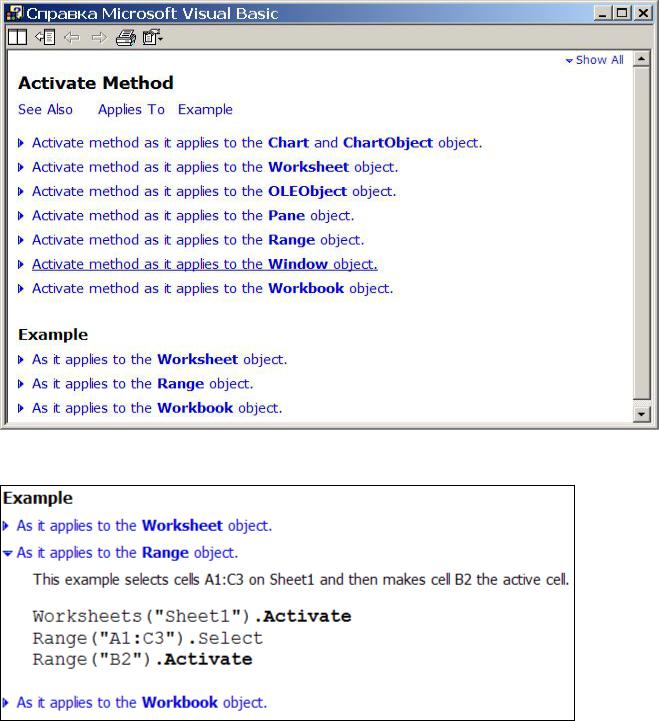
35
Рис. 5. Метод Activate
Рис. 6. Пример метода Activate
2.8.6.Использование справочной системы
Обратиться к справочной системе VBA можно использовать двумя способами:
использовать функциональную клавишу F1;
использовать “Помощника”.
2.8.6.1. Использование функциональной клавиши F1
Этот способ даёт возможность получить справку по всем объектам и ключевым словам VBA. Особенностью этого способа является то, что необходимо точно указать название сущности, по которой необходимо полу-
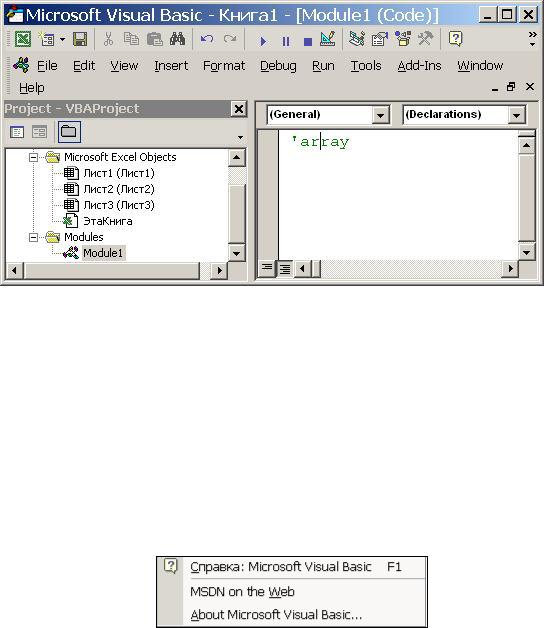
36
чить справку: имя объекта, его свойства, метода или события, ключевое слово инструкции VBA и т.п.
В качестве примера рассмотрим получения сведений о функции
Array.
1. Войти в редактор Visual Basic. Это можно сделать двумя способами:
щёлкнуть по кнопке Редактор Visual Basic  или
или
одновременно нажать на клавиши Alt и F11.
2.Если в окне Project – VBAProject нет ни одного модуля, вставить модуль в текущую рабочую книгу. Для этого в окне Microsoft Visual Basic
выбрать пункт меню Insert и в выпадающем окне – пункт Module  .
.
3.В окне кода редактора Visual Basic ввести символ Одиночная кавычка (‘), а за ней – слово array.
4.Установить текстовый курсор внутри слова 'Array (рис.7).
Рис. 7. Получение справки по функции Array 5. Нажать клавишу F1. Появится справка.
Аналогично можно получить справку по объектам, свойствам, методам и событиям объекта.
2.8.6.2. Использование помощника
Этот способ даёт возможность получить справку только по объектам VBA и их свойствам, методам и событиям. При этом можно в свободной форме задать вопрос о сущности, по которой необходимо получить справку. Например, для получения сведений о свойствах объекта Worksheet нужно выполнить следующие действия.
1.Находясь в окне Microsoft Visual Basic, следует выбрать пункт меню Help, и в приведённом ниже выпадающем меню
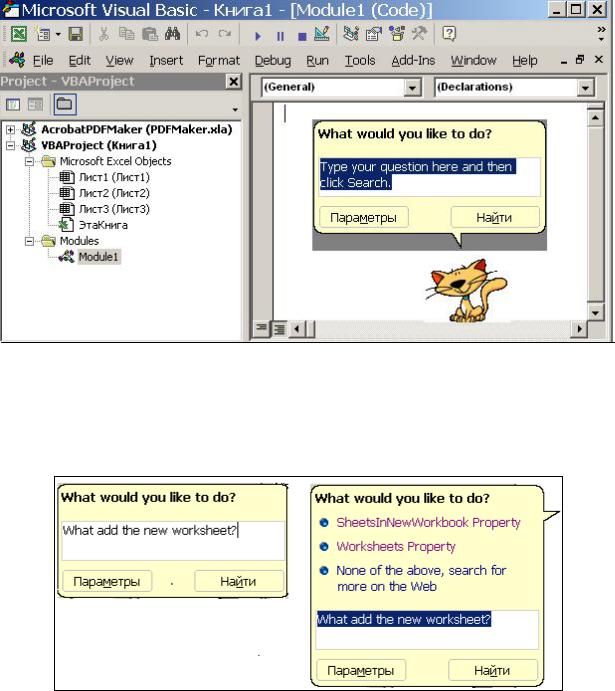
37
выбрать пункт “Справка: Microsoft Visual Basic”, в результате чего появится “Помощник”, который предложит ввести вопрос к справочной системе (рис. 8).
Рис. 8. Помощник в окне справочной системы
2.Ввести вопрос What add the new worksheet в окне помощника и в появившемся диалоговом окне выбирать пункт Worksheets Property (рис. 9).
Рис. 9. Вод вопроса и выбор пункта ответа
На экран будет выведена справка Worksheets Property по свойству Add для рабочего листа.
Примеры, приводимые в справочной системе, помогают при разработке приложений VBA. Их содержание можно копировать непосредственно в разрабатываемый проект.
